So fügen Sie Tags in Obsidian hinzu

Tags sind Phrasen oder Schlüsselwörter, die Ihnen beim Organisieren von Notizen in Obsidian helfen können. Durch das Erstellen von Tags können Sie bestimmte Notizen schneller finden, wenn Sie sie lesen möchten
Der Inkognito-Modus von Google Chrome ist eine hervorragende Möglichkeit, den Browser zu verwenden, ohne eine Browsersitzung oder einen Download-Verlauf auf Ihrem Gerät oder in Ihrem Google-Konto aufzuzeichnen . Es ist auch eine einfache Möglichkeit, privat zu surfen, sodass Personen, die auf Ihren Computer zugreifen, nicht sehen können, welche Seiten Sie besucht haben.
Laden Sie Google Chrome für iOS herunter
Laden Sie Google Chrome für Android herunter
Wenn Sie den Inkognito-Modus häufig verwenden, ist es keine schlechte Idee, eine Verknüpfung zum direkten Öffnen von Chrome im Inkognito-Modus zu erstellen. Der folgende Artikel zeigt Ihnen, wie Sie dies auf Computern unter Windows und Mac tun.
Dies ist natürlich keine Möglichkeit, sicher oder vollständig anonym im Internet zu surfen, da Sie weiterhin von Ihrem ISP, Ihren Kollegen oder der von Ihnen besuchten Website online verfolgt werden können. Im Inkognito-Modus werden Cookies nicht heruntergeladen, aber Websites können Ihre IP-Adresse weiterhin sehen. Außerdem können Sie immer noch mit Malware und Spyware infiziert sein, wenn Sie verdächtige Websites besuchen.
Die Möglichkeit, Webbrowserspuren auf einem lokalen Computer zu löschen, ist jedoch eine großartige Funktion und in vielen Fällen sehr nützlich. Sie können den Inkognito-Modus in Chrome aktivieren, indem Sie mit der rechten Maustaste auf das Chrome-Symbol in der Taskleiste klicken und Neues Inkognito-Fenster auswählen oder unter Windows Strg + Umschalt + N und unter OS X Befehlstaste + Umschalt + N drücken.
Unter Windows müssen Sie dem Pfad der Verknüpfung ein sogenanntes Befehlszeilenargument hinzufügen. Dazu benötigen Sie zunächst eine Desktop-Verknüpfung. Wenn Sie noch keine Chrome-Desktopverknüpfung haben, können Sie eine erstellen, indem Sie im Explorer zum folgenden Pfad navigieren:
C: \ Programme (x86) \ Google \ Chrome \ Application
Klicken Sie mit der rechten Maustaste auf chrome.exe , wählen Sie Senden an und klicken Sie auf Desktop (Verknüpfung erstellen) .
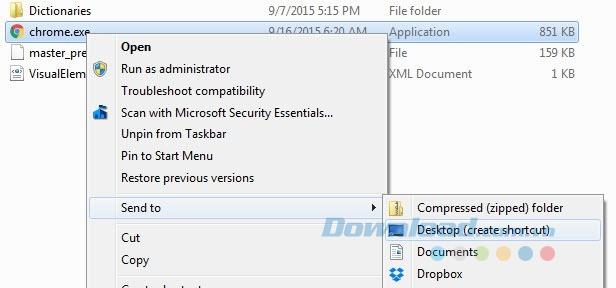
Gehen Sie nun zu Ihrem Computerbildschirm und klicken Sie mit der rechten Maustaste auf das Chrome- Symbol . Wählen Sie Eigenschaften .
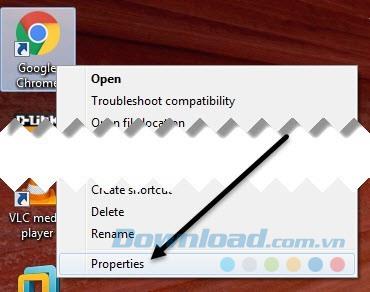
Klicken Sie auf die Registerkarte Verknüpfung , um ein Feld mit dem Namen Ziel anzuzeigen . Der Pfad zur EXE-Datei wird in Anführungszeichen gesetzt.
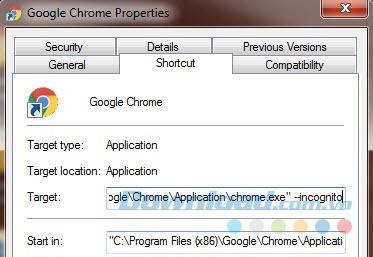
Klicken Sie in das Feld und bewegen Sie den Mauszeiger an das Ende des Pfads (nach den Anführungszeichen) und geben Sie -incognito ein . Beachten Sie, dass Sie einen einzelnen Bindestrich oder einen doppelten Bindestrich eingeben können und beide gut funktionieren.
"C: \ Programme (x86) \ Google \ Chrome \ Application \ chrome.exe" –incognito
Nachdem Sie auf OK geklickt haben , erhalten Sie möglicherweise eine UAC-Warnung, dass Sie keine Berechtigung zum Vornehmen von Änderungen haben. Klicken Sie einfach auf Weiter und die Verknüpfung wird ohne Probleme aktualisiert.
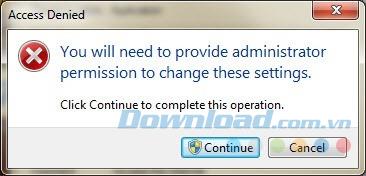
Jetzt können Sie auf die soeben erstellte Verknüpfung doppelklicken, um sie sofort zu anonymisieren. Sie sollten den Namen der Verknüpfung ändern, um die Unterscheidung zu erleichtern.
Wenn der Inkognito-Browser beim Start von Windows automatisch geöffnet werden soll, können Sie andere Befehlszeilenparameter verwenden und dem Pfad zur obigen EXE-Datei einfach den Parameter -icognito hinzufügen . Der Parameter hierfür ist -auto-launch-at-startup.
Unter OS X können Sie nicht einfach mit der rechten Maustaste auf das Dock-Symbol klicken und Parameter hinzufügen. Sie müssen jedoch eine eigene kleine Anwendung erstellen, um Chrome mit denselben anonymen Parametern auszuführen. Es klingt kompliziert, aber der Prozess ist eigentlich einfach.
Öffnen Sie zunächst ein Programm namens Apple Script Editor auf Ihrem Mac. Sie können auf Spotlight- Suche klicken und den Skript-Editor aufrufen oder zu Anwendungen, Dienstprogramme gehen und darauf klicken.
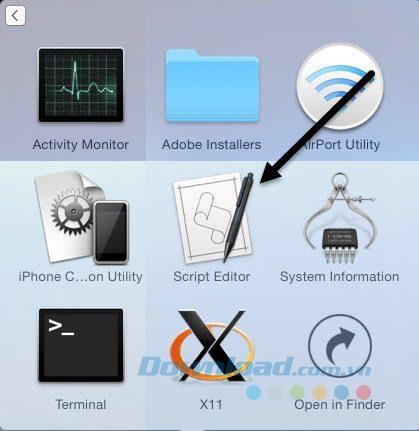
Klicken Sie auf Neues Dokument , um eine neue Projektdatei zu erstellen. Kopieren Sie oben im Fenster den folgenden Code und fügen Sie ihn ein:
per Shell-Skript "open -a / Applications / Google \\ Chrome.app –args –incognito"

Klicken Sie nun auf Datei> Speichern und Sie erhalten das Dialogfeld Speichern unter . Zuerst benennen Sie die Anwendung, einfach den Verknüpfungsnamen. Als nächstes wechseln Sie in das Feld Wo zu Desktop . Schließlich ändern Sie das Dateiformat in Anwendung .
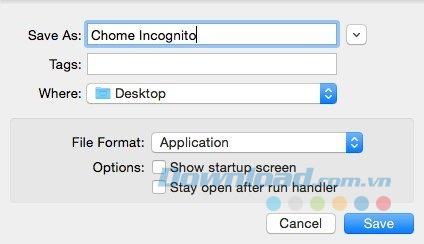
Klicken Sie auf Speichern und Sie erhalten ein neues Symbol auf dem Bildschirm. Jetzt können Sie auf die neu erstellte Anwendung klicken, um Chrome im Inkognito-Modus zu öffnen. Das einzige Problem ist, dass Chrome nicht geöffnet werden kann.
In diesem Fall stehen einige weitere Optionen zur Verfügung. Anstelle der obigen Codezeile können Sie diese durch die folgende Codezeile ersetzen:
Anwendung "Google Chrome" mitteilen
Fenster schließen
Neues Fenster mit Eigenschaften erstellen {mode: "incognito"}
aktivieren
Ende erzählen
Dieser Code schließt alle vorhandenen Chrome-Fenster und öffnet dann ein Chrome-Fenster im Inkognito-Modus. Dies ist immer noch kein perfekter Code, da alle anderen Chrome-Fenster geschlossen werden. Glücklicherweise gibt es noch ein Skript, mit dem Sie versuchen können, alles in Ordnung zu bringen.
on is_running (appName)
Teilen Sie der Anwendung mit, dass "Systemereignisse" (Name der Prozesse) appName enthält
end is_running
setze chrome_running auf is_running ("Google Chrome")
wenn chrome_running dann
Anwendung "Google Chrome" mitteilen
Wiederholen Sie mit w in (Windows)
wenn der Modus von w "inkognito" ist, dann
setze den Index von w auf 1
Teilen Sie der Anwendung "Systemereignisse" mit, dass der Prozess "Google Chrome"
Führen Sie die Aktion "AXRaise" von Fenster 1 aus
Ende erzählen
aktivieren
zurück
ende wenn
Ende wiederholen
Ende erzählen
Anwendung "Google Chrome" mitteilen
Neues Fenster mit Eigenschaften erstellen {mode: "incognito"}
aktivieren
Ende erzählen
sonst
aufgrund des Shell-Skripts "open -a / Applications / Google \\ Chrome.app --args --incognito"
ende wenn
Dieses Skript lässt alle vorhandenen Chrome-Fenster geöffnet und öffnet ein neues Fenster im Inkognito-Modus. Ein weiteres Problem besteht darin, dass das Anwendungssymbol das Symbol des Standard-Skript-Editors ist.
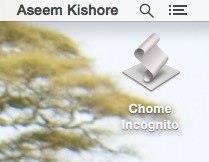
Um dies zu ändern, klicken Sie auf die Anwendung auf dem Bildschirm und drücken Sie Cmd + I oder klicken Sie mit der rechten Maustaste und wählen Sie Informationen abrufen . Um das Symbol für eine Mac-Anwendung zu ändern, klicken Sie auf das Symbol in der oberen linken Ecke und fügen Sie ein neues Symbol ein.
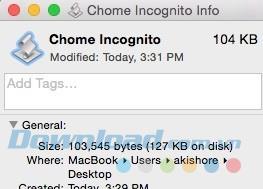
Wenn Sie auf das Symbol oben links klicken, wird es blau hervorgehoben. Bevor Sie ein neues Symbol einfügen, müssen Sie eines finden und in die Zwischenablage kopieren. Auf einem Mac können Sie JPEG- oder PNG-Bilder, ICO-Dateien oder ein anderes Format verwenden. Sie können das im System verfügbare Symbol verwenden oder eine ICNS-Datei erstellen, die das Symboldateiformat für Mac darstellt.
Öffnen Sie zur Vereinfachung einfach den Anwendungsordner im Finder und greifen Sie über das Standard-Chrome-Anwendungssymbol wie unten gezeigt auf Get Info zu :
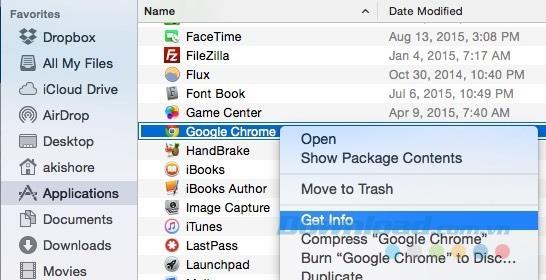
Klicken Sie oben links auf das Chrome-Symbol und drücken Sie zum Kopieren Cmd + I. Öffnen Sie den Bildschirm " Informationen abrufen" für die gerade erstellte Anwendung, wählen Sie links das Skripteditor- Symbol aus und drücken Sie Cmd + V, um das neue Symbol einzufügen. Sie haben jetzt eine echte Inkognito-Chrome-App auf Ihrem Computerbildschirm.
Tags sind Phrasen oder Schlüsselwörter, die Ihnen beim Organisieren von Notizen in Obsidian helfen können. Durch das Erstellen von Tags können Sie bestimmte Notizen schneller finden, wenn Sie sie lesen möchten
Auf dem Facebook-Marktplatz ist es ganz einfach, das zu finden, was Sie brauchen. Sie können alles filtern, vom Preis und Standort bis hin zu Lieferoptionen und dem Zustand der Ware
Minecraft steckt voller einzigartiger Objekte zum Herstellen und viele bieten erstaunliche Vorteile, die von erhöhtem Angriff bis hin zur Herstellung noch mehr Gegenstände reichen. Möglicherweise erhalten Sie
Zu Beginn des Spiels bietet Tears of the Kingdom die Fusionsfähigkeit, damit Ihre Nahkampfwaffen mehr Schaden anrichten. Sobald Sie diese Macht haben, gibt es sie
Befürchten Sie, dass Ihr Kind auf alle möglichen unangemessenen Inhalte zugreifen kann, wenn Sie nicht hinschauen? Sie möchten nicht, dass Ihr Kind über die Reife stolpert
Echo-Geräte bringen Alexa in Ihr Zuhause und ermöglichen Ihnen das Einkaufen, die Steuerung von Haushaltselektronik und die Erledigung Dutzender anderer Aufgaben. Manchmal bist du einfach dabei
https://www.youtube.com/watch?v=J9JlCgAwsnA Der Aufstieg von TikTok ist ein unvergesslicher Anblick. Wenn Sie mehr über TikTok erfahren, stehen Ihnen mehrere Funktionen zur Verfügung.
Mit Snapchat können Sie jemanden im Chat anpinnen, um die Kommunikation zu erleichtern. Auf diese Weise können Sie sie bei Bedarf schnell finden. Das kann nützlich sein, wenn es so ist
Obwohl die meisten Organisationen Daten sammeln, um Entscheidungen zu treffen, landen diese oft in einem unorganisierten Format in Excel. Daher könnte es schwierig sein
Eine Fackel ist ein wesentlicher Überlebensgegenstand in Minecraft. Es kann Ihnen beim Erkunden von Höhlen helfen, indem es Ihren Weg beleuchtet und verhindert, dass Mobs in Ihrer Nähe auftauchen.
Sind Sie es leid, sich mit Problemen mit dem geringen Systemspeicher Ihres Hisense-Fernsehers herumzuschlagen? Hier sind einige funktionierende Lösungen zur Behebung dieses Problems.
Auch wenn Instagram Sie jedes Mal benachrichtigt, wenn Ihnen ein anderer Benutzer folgt, wissen Sie nicht, ob Ihnen jemand nicht mehr folgt, es sei denn, Sie überprüfen Ihr Profil. Während
Benötigen Sie Hilfe bei einem Amazon-bezogenen Problem und wissen nicht, an wen Sie sich wenden können? Erfahren Sie, wie Sie den Amazon-Kundendienst kontaktieren können.
Wenn Sie ein Unternehmen gründen oder ausbauen, benötigen Sie eine effektive Möglichkeit, verschiedene Teams und Abteilungen zu verwalten, Informationen auszutauschen, Arbeitsabläufe zu verwalten usw
LinkedIn macht es einfach, mit anderen Fachleuten in Ihrem Bereich und anderen Unternehmen auf der ganzen Welt in Kontakt zu treten. Natürlich ist es hilfreich zu sehen, was
Man sagt, dass Bilder mehr sagen als tausend Worte. Nun, eine Fotocollage sagt mehr als zehntausend Worte! Und ja, Sie können auf Ihrem Gerät eine Fotocollage erstellen
Snapchat ist stolz darauf, die ehrlichste Social-Media-Plattform überhaupt zu sein. Es bietet Funktionen und Informationen, die die meisten sozialen Apps nicht bieten, wie zum Beispiel who
Wenn Sie jemand auf Snapchat belästigt oder Sie dessen Snaps uninteressant finden, haben Sie neben dem Blockieren auch die Möglichkeit, ihn von Ihrem zu entfernen
Wenn Sie Snapchat häufig nutzen, sind Sie möglicherweise auf einen Benutzer gestoßen, der etwas getan hat, das Sie geärgert oder verärgert hat. Leider kommt dies in den sozialen Medien häufig vor. Aber
Die Ultrahand-Fähigkeit stellt das Debüt im neuen „The Legend of Zelda“-Spiel „Tears of the Kingdom“ dar. Zu lernen, wie man diese neue Fähigkeit erhält und wie man sie vorteilhaft nutzt


















